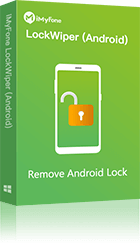Heb je ooit je Samsung-apparaat niet kunnen gebruiken omdat je het wachtwoord bent vergeten of geen toegang hebt? Dit kan echt frustrerend zijn als je niet weet hoe je een telefoon ontgrendelen zonder code Samsung.

Gelukkig zijn er verschillende manieren om een Samsung te ontgrendelen wanneer je het wachtwoord bent vergeten. Hoe kun je een Samsung-tablet ontgrendelen zonder het patroon te kennen? Hoe ontgrendel je een Samsung-telefoon zonder het wachtwoord te kennen?
Lees verder voor alle antwoorden!
In dit artikel:
- Methode 1. Samsung ontgrendelen zonder code met Lockwiper Android

- Methode 2. Reset Samsung [Gegevensverlies]
- Methode 3. Gebruik SmartThings Find [Vereist Samsung-accountcode]
- Methode 4. Gebruik Android Apparaatbeheer [Vereist Google-accountcode]
- Methode 5. Met 'patroon vergeten' van Google [Android 4.4 en lager]
- Methode 6. Gebruik het Samsung-account
- Methode 7. Gebruik de IMEI-code
- Methode 8. Gebruik de ADB-methode [Moeilijk]
Samsung ontgrendelen zonder code met Lockwiper Android
iMyFone LockWiper Android biedt je een effectieve en betrouwbare manier om een Samsung te ontgrendelen zonder het wachtwoord te kennen en het te ontgrendelen zonder gegevens van je apparaat te verliezen. Het is momenteel een van de populairste ontgrendeloplossingen voor Samsung-apparaten.
Waarom wordt iMyFone LockWiper (Android) aanbevolen?
- Iedereen met toegang tot een computer en internetverbinding (en zijn Samsung-apparaat) kan zijn telefoon binnen enkele minuten ontgrendelen zonder schade aan te richten.
- Het kan Samsung en alle Android-apparaten ontgrendelen zoals Huawei, Xiaomi, LG, OPPO, Motorola, enz.
- Het kan alle soorten vergrendelingen verwijderen, zoals patroon, vingerafdruk, gezichtsherkenning, PIN, enz.
- Het richt zich op het ontgrendelen van Samsung zonder gegevens te verliezen, of het nu gaat om het verwijderen van het Samsung-patroon, het verwijderen van FRP of het ontgrendelen van het vergrendelingsscherm.
Om deze software te gebruiken, hoef je het alleen maar op je computer te downloaden en je Samsung-apparaat aan te sluiten. Aangezien de interface van iMyFone LockWiper intuïtief en gebruiksvriendelijk is, volg je het proces stap voor stap. Aan het einde kun je een Samsung-telefoon of -tablet ontgrendelen zonder het wachtwoord te kennen. En als je meer gedetailleerde stappen wilt weten, hier is een officiële gids.
Samsung telefoon ontgrendelen zonder code via Reset Samsung
Het resetten van Samsung is ook een oplossing wanneer je je wachtwoord bent vergeten. Dit verwijdert alle gegevens van de telefoon en herstelt deze naar de fabrieksinstellingen, zodat je opnieuw kunt beginnen met een nieuw wachtwoord.
Volg de stappen om je Samsung te resetten:
Stap 1.Ga naar Instellingen en veeg omhoog om meer opties te zien.
Stap 2.Kies 'Algemene Beheer' > 'Reset' > 'Reset naar fabrieksinstellingen'.
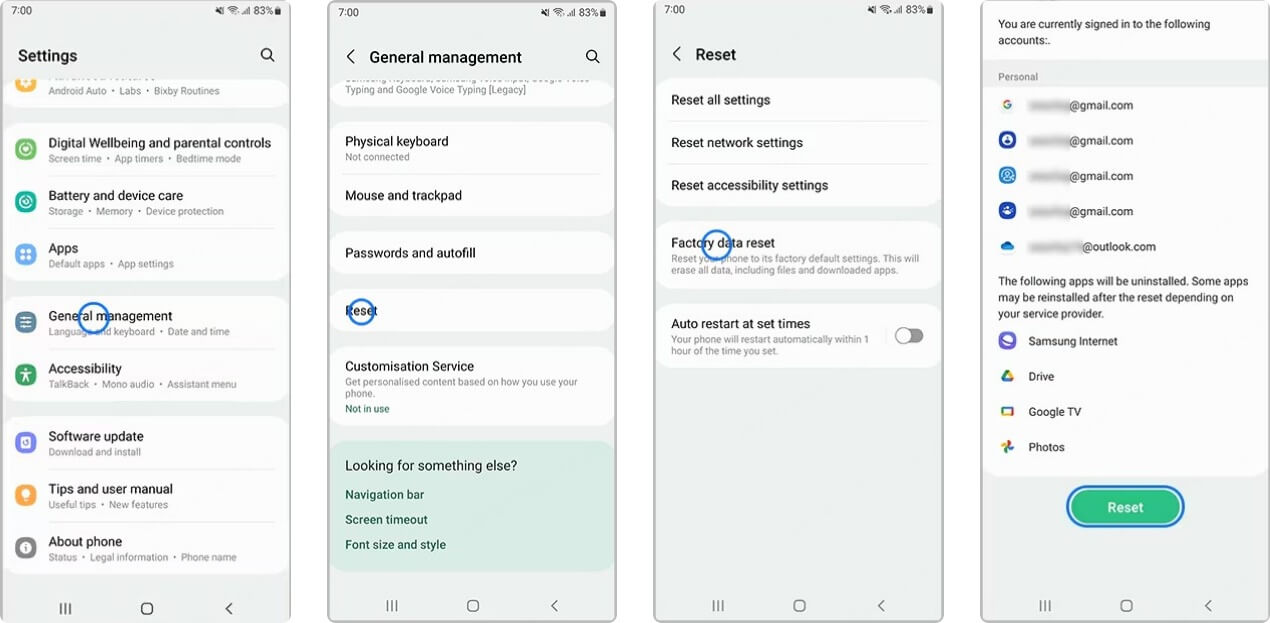
Stap 3.Kies 'Verwijder alles' om Samsung te resetten en het wachtwoord te verwijderen.
Je zou ook geïnteresseerd kunnen zijn in: Samsung fabrieksinstellingen zonder wachtwoord.
Ontgrendelen Samsung via SmartThings Find
Als je een Samsung-accountcode hebt, kun je de service SmartThings Find gebruiken vanaf de pagina van je account op de website om een Samsung-telefoon te ontgrendelen zonder het vergrendelingswachtwoord te kennen.
Volg de stappen om SmartThings Find te gebruiken:
Stap 1.Meld je aan bij je Samsung-account met de inloggegevens die je eerder hebt opgegeven voordat je toegang krijgt tot de service SmartThings Find.
Stap 2.Kies de optie 'Ontgrendel scherm' in de sectie 'Beveiliging' van je account.
Stap 3.Dit vraagt je om een nieuwe PIN/wachtwoord in te voeren om je telefoon, tablet of apparaat te ontgrendelen wanneer je het wachtwoord van je Samsung-telefoon bent vergeten.
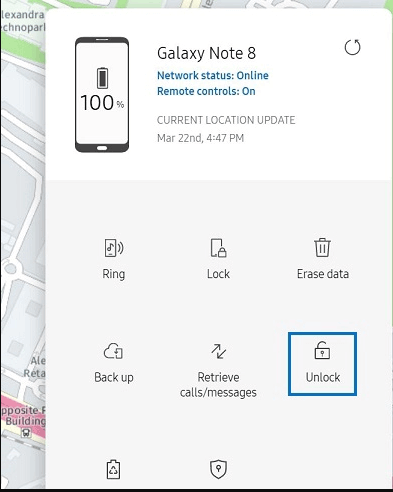
Daarnaast biedt het andere opties zoals 'op afstand beheren', om gegevens te verwijderen, of 'Locatie en volgen', om de locatie in te stellen.
Samsung a51 ontgrendelen zonder code via ADM
Als je een Google-accountcode hebt, is een andere manier om een Samsung te ontgrendelen zonder het wachtwoord te kennen via Android Device Manager (ADM). De ADM moet zijn ingeschakeld op je vergrendelde Samsung voordat je dit kunt doen.
Volg de stappen om de ADM te gebruiken:
Stap 1.Ga naar de website android.com/devicemanager en meld je aan met de inloggegevens die zijn gekoppeld aan het Google-account dat aan je telefoon of tablet is gekoppeld.
Stap 2.Kies je Samsung-apparaat en klik twee keer op "Vergrendelen" volgens de stappen in de interfaces.
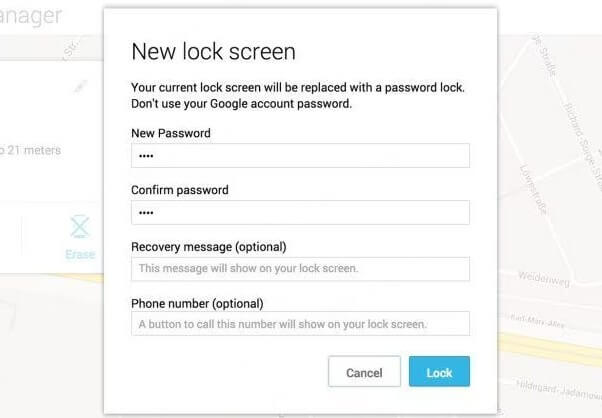
Stap 3.Voer het nieuwe wachtwoord in wanneer de relevante interface verschijnt en je apparaat wordt ontgrendeld met ADM als je het wachtwoord van je Samsung-telefoon bent vergeten.
Hoe Samsung ontgrendelen via de optie Patroon vergeten
Als je Android-versie 4.4 of lager is, is er een andere methode die je kan helpen bij hoe je een Samsung-telefoon kunt ontgrendelen zonder het wachtwoord te kennen: de functie 'Patroon vergeten'.
Volg de stappen om de 'patroon vergeten' te activeren:
Stap 1.Voer 5 keer een foutief wachtwoord in en selecteer 'patroon vergeten'.
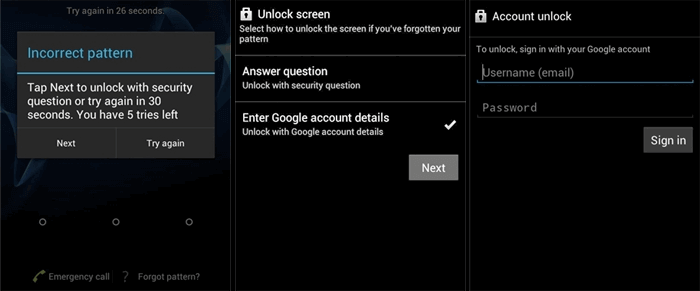
Stap 2.Voer de gebruikersnaam en het wachtwoord in die zijn gekoppeld aan het eerder gekoppelde Google-account.
Stap 3.Wanneer je deze optie correct opent, vraagt het systeem je of je het vergrendelscherm wilt resetten met een nieuwe PIN in plaats van de patrooncode. Volg gewoon de instructies op het scherm om de toegang te herstellen.
Gebruik het Samsung-account om te Samsung ontgrendelen zonder code
Hoe ontgrendel je een Samsung-telefoon zonder het wachtwoord te kennen? Als je een Samsung-account hebt dat aan je apparaat is gekoppeld, zou deze methode moeten werken.
Volg de stappen om Samsung via zijn account te ontgrendelen:
Stap 1.Meld je aan bij je account en kies 'Wachtwoord resetten' vanaf het vergrendelingsscherm.
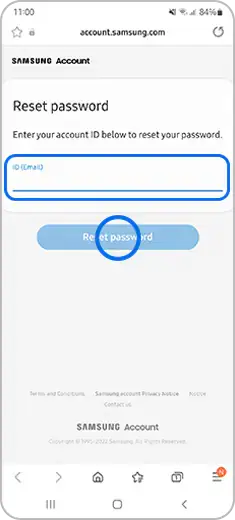
Stap 2.Wanneer je het configuratiemail van je apparaat invoert, wordt er een code per e-mail verzonden zodat je toegang krijgt tot je apparaat. Zo kun je je mobiel ontgrendelen als je het wachtwoord van je Samsung-telefoon bent vergeten.
Stap 3.Voer het nieuwe wachtwoord in en je kunt het daarna gebruiken.
Telefoon ontgrendelen zonder code Samsung met IMEI-code
Hoe ontgrendel je een Samsung-telefoon zonder het wachtwoord te kennen als de bovenstaande methoden niet hebben geholpen? Gebruik de IMEI-code van je apparaat. De IMEI-code is een uniek identificatienummer voor elk mobiel apparaat dat helpt om het te identificeren tussen andere bestaande apparaten.
Volg de stappen om Samsung via de IMEI-code te ontgrendelen:
Stap 1.Meld je aan bij je Google-account en kies 'Instellingen' > 'Wachtwoord' > 'Wachtwoord resetten'.
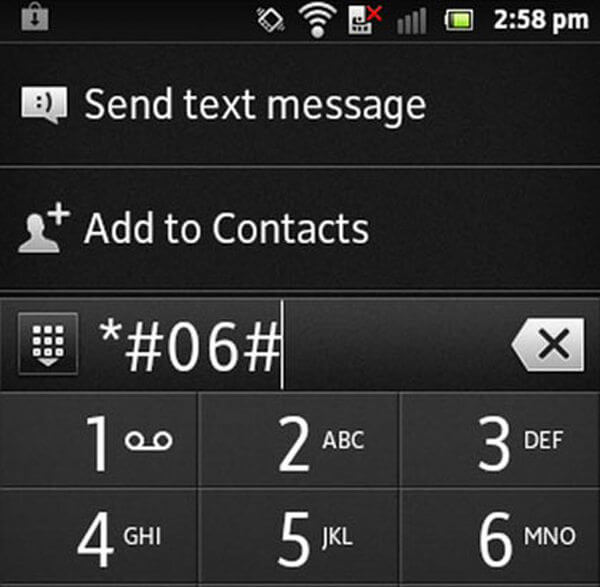
Stap 2.Voer je IMEI-nummer in en wacht tot je de code ontvangt.
Stap 3.Daarna kun je een nieuw wachtwoord instellen.
Gebruik de ADB-methode om het wachtwoord van je Samsung telefoon ontgrendelen
De laatste methode als je het wachtwoord van je Samsung-telefoon bent vergeten, is er een die meer technische kennis vereist: de ADB-methode.
Volg de stappen om Samsung met ADB te ontgrendelen:
Stap 1.Sluit je Samsung aan op de pc met de USB-kabel en zorg ervoor dat je Samsung is gedetecteerd.
Stap 2.Open de ADB-directory, voer het commando "adb shell rm /data/system/gesture.key" in en druk op "Enter" om het commando uit te voeren.
Stap 3.Herstart je Samsung-apparaat. Nadat je telefoon opnieuw is opgestart, zie je geen vergrendelingswachtwoord, ook al ben je het wachtwoord van je Samsung-telefoon/tablet vergeten.
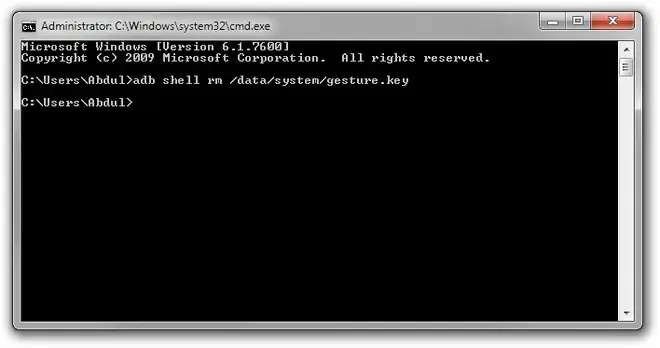
Conclusie
Hoe telefoon ontgrendelen zonder code Samsung? Je hebt 8 methoden die je kunt proberen. Van al deze methoden wordt iMyFone LockWiper Android - de ontgrendeltool voor Samsung zonder gegevensverlies het meest aanbevolen.
Heb je succes gehad met het ontgrendelen van je Samsung-telefoon zonder wachtwoord? Laat het ons weten!